Vmmem – це процес для відображення споживаних ресурсів віртуальними запущеними машинами Hyper-V у Windows 11/10, який можна побачити у диспетчері завдань.
Процес Vmmem можна побачити в диспетчері завдань і якщо віртуальні машини в даний момент працюють, то можна помітити, що Vmmem споживає багато ресурсів комп’ютера або ноутбука і вантажить ЦП, пам’ять або диск. Це стосується не лише віртуальних машин, а й WSL (підсистеми Linux).
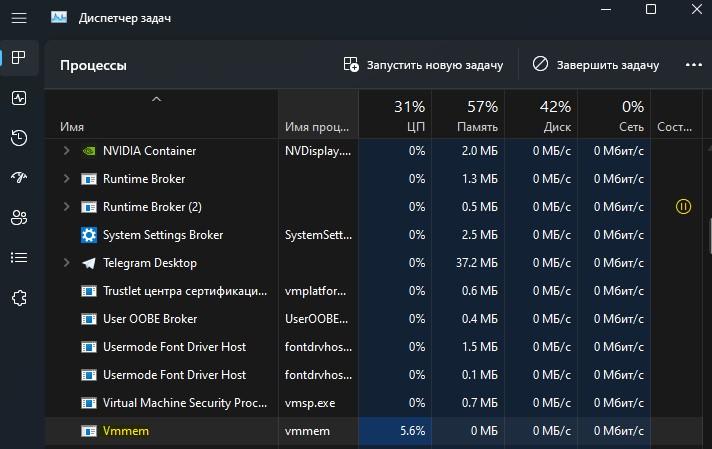
Як виправити навантаження на ПК процесом Vmmem у Windows 11/10
Процес Vmmem може вантажити ЦП, Пам’ять та Диск тільки в тому випадку, якщо запущено WSL або увімкнено віртуальні машини. Крім того, Vmmem може раптово вантажити ваші компоненти ПК і це пов’язано з тим, що на віртуальній машині відбулися які-небудь дії, наприклад, почали встановлюватися оновлення для системи.
1 . Насамперед, напишіть у пошуку меню пуск “диспетчер Hyper-V” і запустіть. Подивіться, яка машина споживає багато ресурсів. Можливо зараз на віртуальній машині відбуваються будь-які дії. Завершіть всі дії у віртуальній машині та вимкніть її, натиснувши по працюючій машині правою кнопкою миші та Завершення роботи .
! У параметрах створених віртуальних машин, ви зможете обмеження використання ядер процесора та виділення оперативної пам’яті. Це допоможе знизити навантаження на процес Vmmem та систему в цілому, але не гарантує швидку подальшу роботу віртуальних машин Hyper-V.
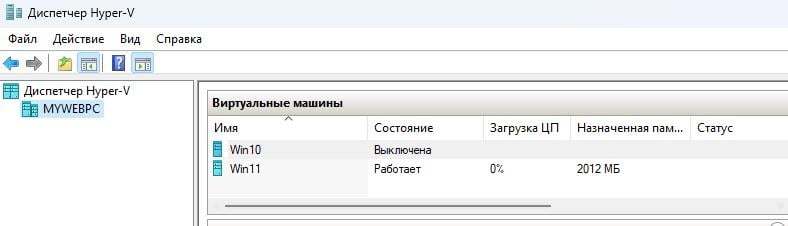
2 . Якщо працюватиме WSL (підсистема Linux), її потрібно відключити. Щоб вимкнути WSL, запустіть командний рядок від імені адміністратора та введіть команду нижче:
- wsl –shutdown
- Перезавантажте ПК
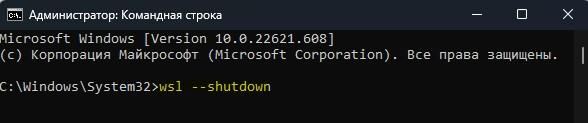
3 . Якщо процеси, пов’язані зі службою WSL2, зависли і працюють некоректно, це може бути причиною високого навантаження на систему з Windows 11/10 процесом Vmmem, і перезапуск служби WSL2 може допомогти виправити це. Введіть наступну команду, запущену з підвищеними правами, та введіть:
- Restart-Service LxssManager

4 . На форумі Mcirosoft деяким користувачам допоміг вихід із програми Docker Desktop ( програма для роботи з контейнерами ).
